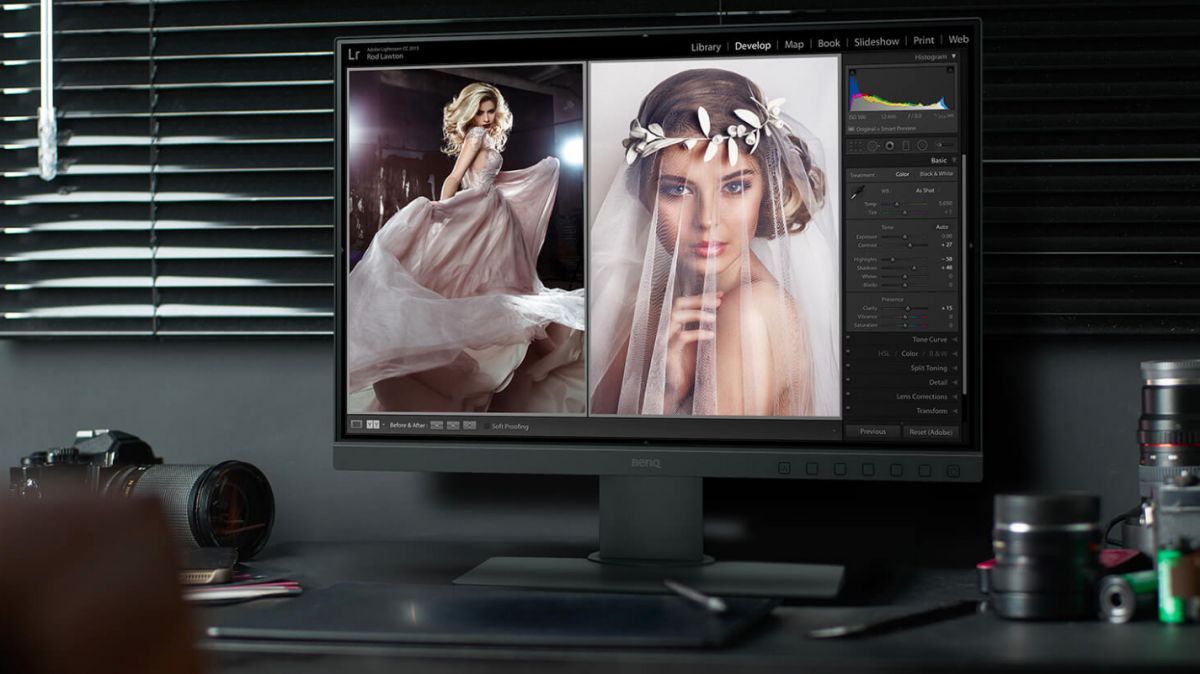Comment choisissez-vous le meilleur logiciel de retouche photo? Nous avons sélectionné les programmes de retouche photo grand public les mieux payés qui fonctionneront à la fois sur Mac et sur PC. Nous recherchons la facilité d'utilisation, la qualité des résultats, la polyvalence ou la puissance de traitement des pixels. Il existe également des éditeurs de photos gratuits, mobiles ou en ligne, mais nous les conserverons pour un autre guide.
La réponse à la meilleure question concernant l’éditeur de photos était simple: utilisez Photoshop. Il est toutefois devenu évident que les photographes et les passionnés veulent plus que Photoshop. Il ne catalogue pas votre bibliothèque de photos en croissance et ne vous donne pas d’idées et d’inspiration pour nourrir votre vision créative. En gros, c’est juste une grosse boîte de clés.
Nous allons donc commencer avec le petit écosystème complexe qu'est le plan de photographie basé sur un abonnement d'Adobe, puis nous examinerons des alternatives offrant une meilleure qualité, une meilleure organisation, une meilleure inspiration, ou simplement une meilleure valeur.
Celles-ci ne sont pas classées dans un ordre particulier, car chaque programme a ses propres atouts. Assurez-vous donc de ne pas perdre la fin de la liste, car il y en a pour tous les goûts.

Contenus
Meilleurs éditeurs photo en 2019

1. Adobe Photoshop CC
C’est l’application de retouche photo la plus puissante au monde et il peut arriver que rien d’autre ne suffise
Plate-forme: Mac et PC | L'édition d'image: Oui | Catalogage: Non | Conversion brute: Oui | Effets prédéfinis: Non | Couches d'image: Oui | Version plug-in: Non
Edition complexe basée sur des calques
Puissant, fonctionnalités professionnelles
Pas de catalogage
Abonnement requis
Photoshop est toujours l'outil de retouche d'images par excellence pour les artistes, les illustrateurs et les concepteurs, mais les photographes ont des besoins différents auxquels un outil de catalogage / amélioration comme Lightroom ou un outil d'effets comme Alien Skin Exposure X3 pourraient mieux répondre. . Les outils de superposition, de masquage et de retouche de Photoshop sont toujours la norme qui permet de juger tous les autres, mais il est conçu pour les travaux fastidieux sur des images uniques ou des composites multicouches, plutôt que pour une édition rapide au jour le jour. La seule façon d’obtenir Photoshop maintenant est de passer un abonnement Adobe. Le plan de photographie habituel est le meilleur rapport qualité-prix et vous propose également Lightroom CC et Lightroom Classic.


2. Adobe Photoshop Lightroom CC
Les choses sont devenues confuses. Le "nouveau" Lightroom est un outil simplifié basé sur le stockage en nuage
Plate-forme: Mac et PC | L'édition d'image: Oui | Catalogage: Oui | Conversion brute: Oui | Effets prédéfinis: Oui | Couches d'image: Non | Version plug-in: Non
Interface simplifiée
Grande organisation de l'image
Manquer des outils
Ne supporte pas les plug-ins
Là où Photoshop est destiné à une manipulation détaillée, Lightroom se concentre sur l’organisation des images et sur l’amélioration régulière des photos. Maintenant, cependant, il existe deux versions. L’ancien a été renommé Lightroom Classic (voir ci-dessous), tandis que le «nouveau» Lightroom CC offre une interface simplifiée et un stockage en nuage intégré. Vous pouvez obtenir Lightroom CC et 1 Go de stockage au même prix que le plan de photographie standard, mais vous n’avez pas Photoshop, ce qui est un inconvénient majeur. Lightroom CC est très facile à utiliser, mais il manque quelques outils dans Lightroom Classic et ne prend pas en charge les plug-ins et les éditeurs d’images externes, à l’exception de Photoshop. Si vous souhaitez utiliser Lightroom, Photoshop ET 1 Go de stockage, le forfait coûte deux fois plus cher….


3. Adobe Photoshop Lightroom Classic CC
C’est le «vieux» Lightroom, qui porte un nouveau nom et qui se conforme au stockage d’images classique sur le bureau.
Plate-forme: Mac et PC | L'édition d'image: Oui | Catalogage: Oui | Conversion brute: Oui | Effets prédéfinis: Oui | Couches d'image: Non | Version plug-in: Non
Réglage de l'image puissant
Bon pour organiser des images
L'interface pourrait être meilleure
Abonnement requis
Lightroom et Photoshop sont le double acte parfait. L'un s'occupe de l'organisation et de l'amélioration de vos photos tandis que l'autre gère toute manipulation d'image plus complexe basée sur des calques. Lightroom Classic est l’ancienne version «complète» de Lightroom. Il semble un peu plus lourd et compliqué que le Lightroom CC basé sur le cloud, mais il est plus puissant et supporte les plug-ins. Vous bénéficiez à la fois de Photoshop et de Lightroom CC / Classic dans le cadre du plan de photographie basé sur un abonnement d’Adobe et, pour être honnête, cette combinaison est un bon rapport qualité-prix qui en coûte un peu plus. Pour beaucoup, cependant, l'idée de payer un abonnement pour utiliser un logiciel est tout simplement trop difficile à avaler. C'est pourquoi nous allons passer rapidement au reste de notre liste.


4. Phase One Capture One Pro 12
Coûteux mais beau, Capture One est un rival direct de Lightroom et fermement lancé aux professionnels
Plate-forme: Mac et PC | L'édition d'image: Oui | Catalogage: Oui | Conversion brute: Oui | Effets prédéfinis: Oui | Couches d'image: Non | Version plug-in: Non
Traitement brut sans couture
Attache de qualité professionnelle
Coûteux
Pas de version mobile
Capture One couvre pratiquement le même territoire qu'Adobe Lightroom Classic: des outils de catalogage, un traitement brut continu, des outils d'amélioration manuelle des images ainsi que des effets prédéfinis et un flux de travail non destructif vous permettant de revoir vos réglages à tout moment. Ses conversions brutes sont plus nettes et moins bruyantes que celles d’Adobe, mais il ne prend pas en charge une gamme aussi étendue de formats bruts pour appareils photo, ni un aussi grand nombre de profils de correction d’objectif. Il ne dispose pas non plus d’applications mobiles Adobe ni d’options de synchronisation en ligne, mais il offre des outils de «modem» de niveau professionnel aux photographes de studio qui capturent des images via un ordinateur. Il dispose également d'un meilleur système pour appliquer des ajustements locaux, en utilisant des calques et des masques d'ajustement. C’est cher, mais très très bon.


5. Serif Affinity Photo 1.6
Si vous souhaitez utiliser Photoshop mais ne souhaitez pas bénéficier du plan d’abonnement Adobe, c’est la solution!
Plate-forme: Mac et PC | L'édition d'image: Oui | Catalogage: Non | Conversion brute: Oui | Effets prédéfinis: Non | Couches d'image: Oui | Version plug-in: Non
Un rival rivé à Photoshop
Excellente correspondance de ton HDR
Pas d'effets prédéfinis instantanés
Pas de catalogage
Serif a bâti sa réputation sur le dos des versions Windows à faible coût des outils graphiques professionnels, mais avec sa nouvelle ligne Affinity, elle a définitivement bouleversé son budget. Affinity Photo a peut-être un prix raisonnable, mais c’est un rival puissant pour les professionnels de Photoshop, qui peut même enseigner un tour ou deux à son équivalent Adobe. Ses outils de superposition, de masquage et de retouche sont aussi puissants que Photoshop, ses effets de filtres peuvent être appliqués «en direct» et ses outils de mappage de tons HDR et d’espace de travail sont excellents. Comme Photoshop, cependant, il s’est concentré uniquement sur la manipulation d’images techniques en profondeur. Il ne possède pas ses propres outils de navigation et de catalogage et ne crée pas d’effets prédéfinis instantanés. Affinity Photo apportera les outils, mais vous devez apporter la vision.


6. Adobe Photoshop Elements 2019
Éléments 2018, destiné aux débutants, fait un travail décent mais commence à paraître démodé
Plate-forme: Mac et PC | L'édition d'image: Oui | Catalogage: Oui | Conversion brute: Oui | Effets prédéfinis: Oui | Couches d'image: Oui | Version plug-in: Non
Interface conviviale pour les novices
Quantité décente d'outils
Vous cherchez un peu daté
L'interface peut commencer à frustrer
Sur le papier, Elements 19 coche toutes les cases, exactement comme les versions annuelles précédentes. Il offre une grande partie de la puissance de retouche photo de Photoshop dans une interface conviviale pour les novices avec des solutions rapides, des modifications guidées et un mode Expert pour les utilisateurs plus expérimentés. Il est également livré avec sa propre application Organizer pour stocker, organiser et rechercher vos photos. Cependant, même si cela convient aux débutants qui souhaitent rester débutants, son interface conviviale pour la famille peut devenir agaçante. Bien que Elements Editor vous donne une longueur d'avance si vous passez à Photoshop, l'Organiseur est un peu comme une impasse. Lightroom, donc si vous passez au plan de photographie d'Adobe, vous devrez apprendre Lightroom à partir de zéro. La version 2019 ajoute la technologie Adobe Sensei AI pour suggérer de nouvelles façons d’utiliser vos images. Il existe également d’autres modifications guidées.


7. Exposition de la peau exotique X4
Essayer de retrouver le romantisme des images analogiques? Exposure X3 combine les aspects rétro et le montage régulier
Plate-forme: Mac et PC | L'édition d'image: Oui | Catalogage: Oui | Conversion brute: Oui | Effets prédéfinis: Oui | Couches d'image: Non | Version plug-in: Oui
Large gamme d'effets
Bonnes commandes de réglage de l'image
Impossible de combiner des images
Aucune prévisualisation de la miniature importée
Exposure X4 propose des mélanges d'anciens "looks" analogiques avec des outils d'amélioration de la photo contemporains. Il possède un vaste catalogue d'effets de films anciens et modernes qui simulent la décoloration, le traitement croisé, le grain, les fuites de lumière, le vignettage, les bordures et toute une gamme de films et de techniques de traitement traditionnels. Celles-ci sont toutes construites à l'aide d'outils pouvant également être utilisés pour améliorer les images, notamment les courbes, les réglages de couleur, etc. Mais, même s’il offre des calques de réglage pour l’empilement et les corrections de fondus, vous ne pouvez pas combiner les images. Ce que vous obtenez, cependant, est un système rapide et efficace de navigation dans les dossiers qui permet d’organiser vos photos avec toute la puissance du filtrage et des recherches par mot clé sans devoir les importer dans un catalogue. La version 4 ajoute des albums intelligents, des outils de transformation, des effets de lumière mobiles et un traitement brut amélioré.


8. Skylum Luminar 3
Maintenant avec les bibliothèques pour l'organisation de l'image, Luminar se développe rapidement
Plate-forme: Mac et PC | L'édition d'image: Oui | Catalogage: Oui | Conversion brute: Oui | Effets prédéfinis: Oui | Couches d'image: Oui | Version plug-in: Oui
Instantané 'regarde'
Espaces de travail personnalisés
Maintenant avec les bibliothèques
Le traitement brut pourrait être mieux
Luminar adopte une approche intéressante de la retouche photo en proposant une collection d’effets prédéfinis organisés en catégories pour ceux qui souhaitent simplement appliquer un «look» instantané. Ceux-ci sont fabriqués à l'aide d'une collection de filtres que vous pouvez combiner à votre guise pour créer vos propres préréglages. Il introduit également l'idée d'espaces de travail personnalisés que vous pouvez configurer pour des types d'image spécifiques, tels que Noir et blanc ou Portraits. Les conversions brutes ne correspondent pas vraiment à la qualité des trois grands acteurs – Adobe Capture One, DxO -, mais ils font le travail et sont sauvegardés par d’excellents outils d’édition. Luminar prend en charge les calques de réglage et les calques d'image afin que vous puissiez créer des images composites de style Photoshop. La grande nouvelle est que Luminar 3 – une mise à jour gratuite pour les utilisateurs de Luminar 2018 – ajoute des outils de catalogage d'images via des bibliothèques et une édition entièrement non destructive afin que vous puissiez revenir en arrière et modifier n'importe quelle édition, à tout moment.


9. ON1 Photo RAW 2019
Un outil tout-en-un qui fait à peu près tout. Comme Luminar et Exposure X3, le chemin parcouru est très long.
Plate-forme: Mac et PC | L'édition d'image: Oui | Catalogage: Oui | Conversion brute: Oui | Effets prédéfinis: Oui | Couches d'image: Oui | Version plug-in: Oui
Solution soignée tout-en-un
Grande valeur
Couches d'image intégrées
Le traitement brut pourrait être mieux
ON1 Photo RAW a débuté sous le nom de ON1 Perfect Suite et a rapidement évolué pour devenir un programme intégré plus moderne plutôt qu'une collection de plug-ins. Il peut toujours fonctionner en tant que plug-in pour Lightroom et Photoshop, où vous pouvez parcourir la vaste bibliothèque d'effets prédéfinis et de filtres de réglage manuel pour créer des "looks" que les programmes hôtes ne peuvent pas, mais ON1 Photo RAW fonctionne également de manière autonome. programme complet avec ses propres outils de navigation / catalogage d’images. En fait, il s’agit peut-être du seul outil de retouche photo dont vous aurez jamais besoin, même si le texte de l’interface est relativement petit et que les conversions brutes ne correspondent pas à la qualité obtenue avec Capture One et DxO PhotoLab. ON1 Photo RAW 2019 offre d'excellents résultats en termes de puissance, de valeur et de spectacle. La version 2019.2 ajoute le masquage et le découpage d'images alimentés par l'IA.


10. DxO PhotoLab 2
Le nom a changé, le logiciel a évolué et PhotoLab est désormais un concurrent sérieux.
Plate-forme: Mac et PC | L'édition d'image: Oui | Catalogage: Non | Conversion brute: Oui | Effets prédéfinis: Oui | Couches d'image: Non | Version plug-in: Non
Réglages localisés puissants
Correction de lentille brillante
Ne prend pas en charge les fichiers Fujifilm X-Trans
Certains outils coûtent extra
DxO Optics Pro, célèbre pour ses profils de correction d'objectif dérivés du laboratoire et ses conversions brutes impressionnantes, a évolué. L'année dernière, DxO a acheté la collection Google Nik (qu'elle a l'intention de développer séparément) et a intégré les outils de réglage des points de contrôle afin de faire apparaître PhotoLab. La grande différence entre PhotoLab et Optics Pro est que vous pouvez désormais appliquer de puissants réglages localisés à vos images. PhotoLab n'a pas ses propres outils de catalogage, bien qu'il dispose d'un navigateur de dossiers de base et pour tirer pleinement parti de ses outils bruts, des corrections de perspective (DxO ViewPoint) et des 'looks' du film (DxO FilmPack), vous devez payer un supplément . Il ne prend pas non plus en charge les fichiers Fujifilm X-Trans. Les conversions brutes et les corrections d’objectif de PhotoLab sont toutefois tout à fait sublimes. La version 2 ajoute une fonctionnalité 'PhotoLibrary' avec un outil de recherche de remplissage automatique, mais cette fonctionnalité semble encore assez limitée.